Тестирование
Перед размещением ссылки в поверхности МП СБОЛ, необходимо протестировать ee. Для этого необходим МП СБОЛ залогиненный под нужным стендом.
Предварительно разлогиньтесь в своем приложении
1. Выберите ссылку для всех версий нужной платформы и нажмите протестировать
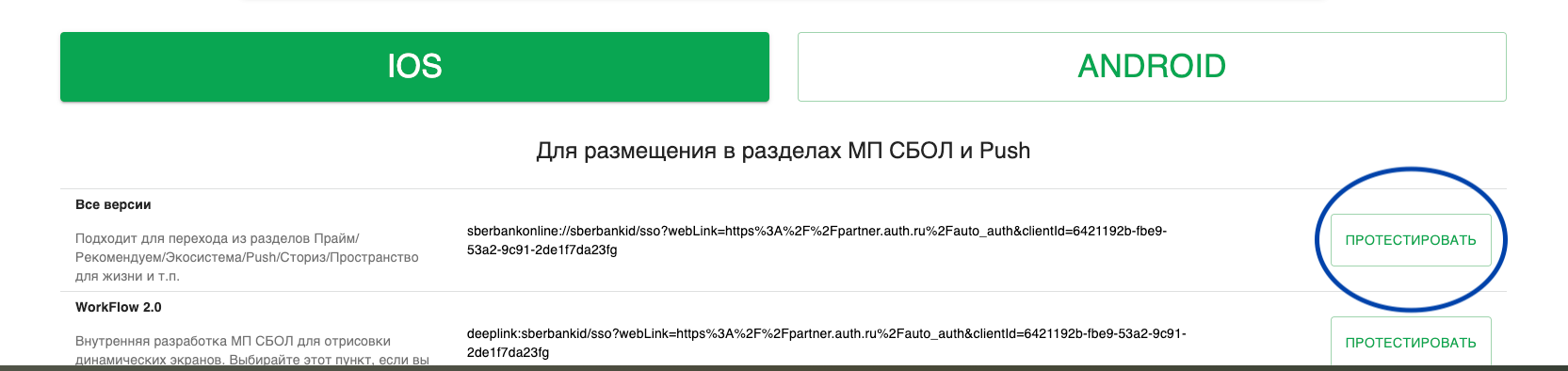
2. Далее следуйте инструкции и пройдите сценарий используя QR сканнер внутри МП СБОЛ

Android
Используйте любое приложение для тестирования диплинков, например "Deeplink Tester".
Вставьте диплинк:
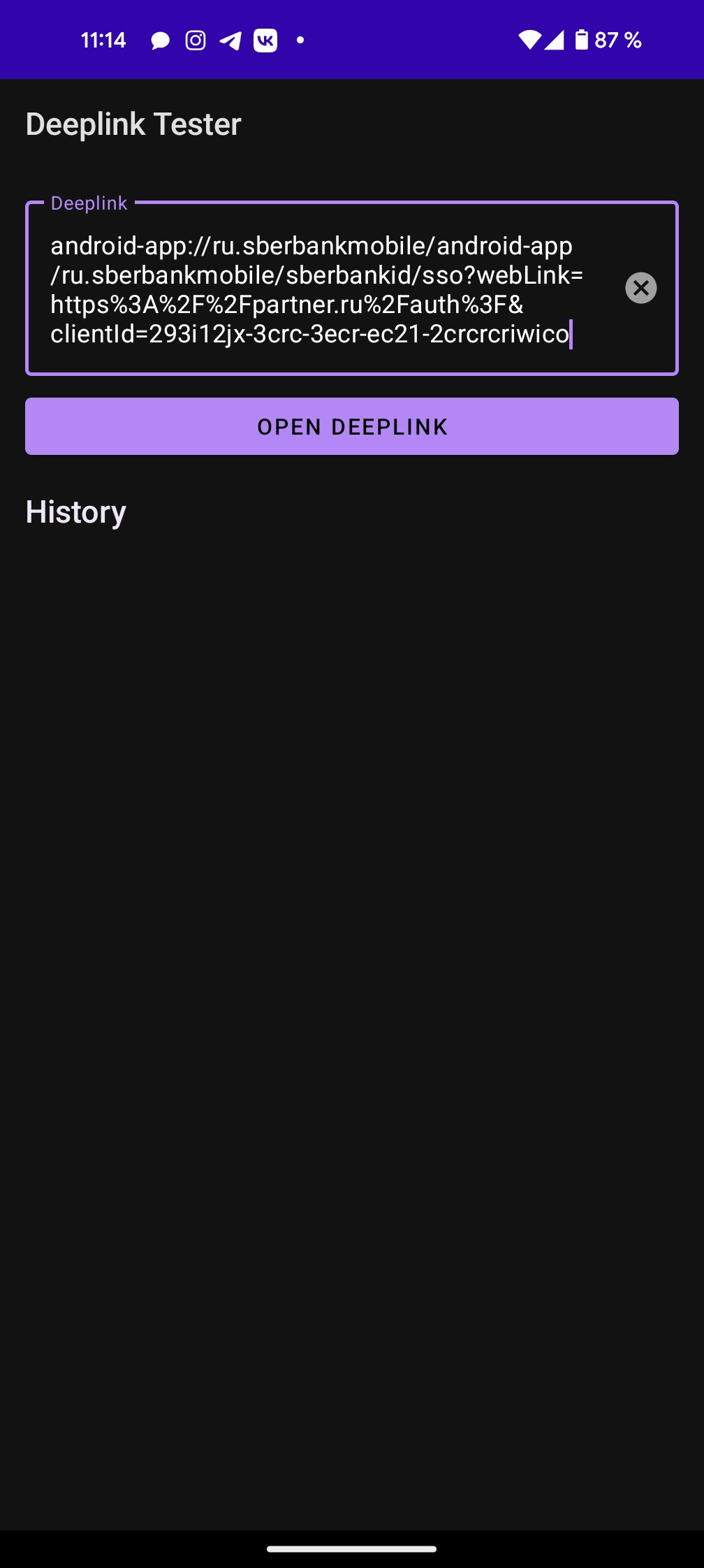
Для iOS
Вставить диплинк в адресную строку и запустите его:
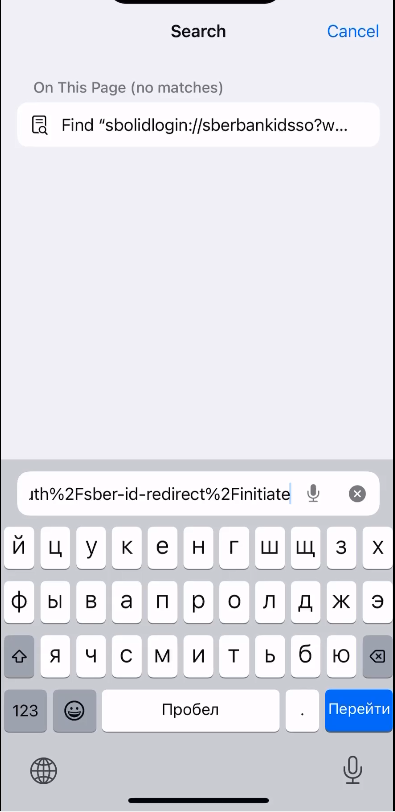
3. Отображение логин зоны вашего приложения
Необходимо убедиться, что вы (пользователь) аутентифицированы в приложение и попали в тот раздел (экран), в который изначально шли (который был указан в appLink):

4. Проверить переход в магазин приложений - сайт для скачивания приложение
Удалите приложение с устройства и повторите шаги 1-2. Необходимо убедиться, что вы попали на нужную страницу скачивания приложения.
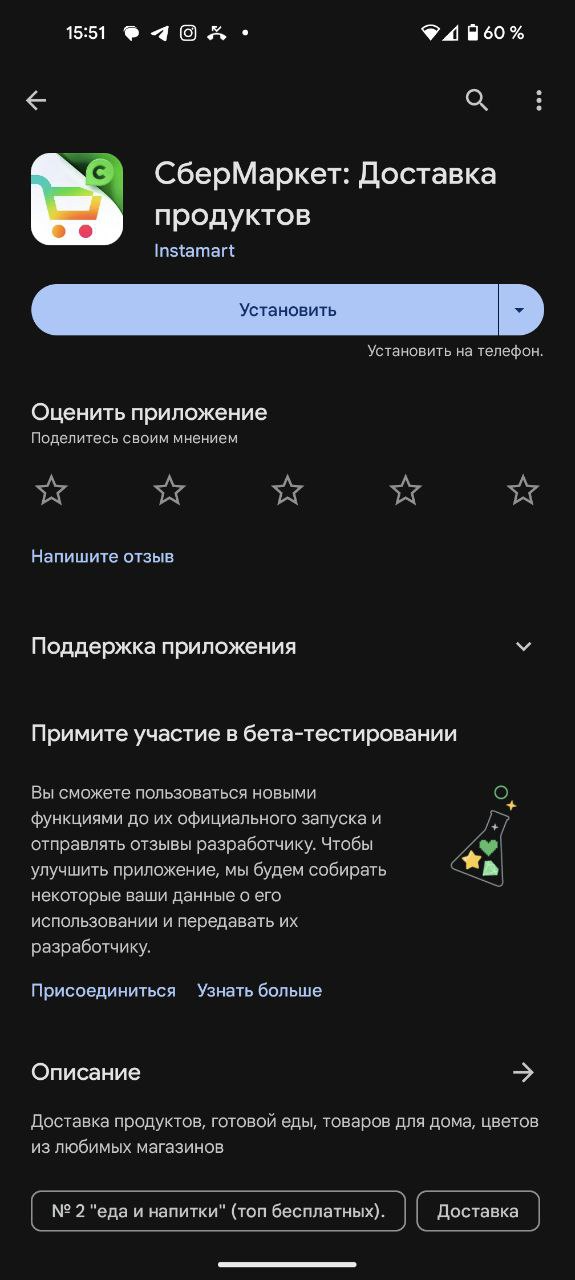
Важные моменты:
UTM метки
Убедитесь, что в результате перехода из МП СБОЛ в приложении успешно передаются необходимые партнеру utm-метки (и прочие параметры для аналитики) и учитываются в системе аналитики партнера. Инструкция по передаче utm-меток (и других параметров) в запрос входа по Сбер ID доступна тут
Стенды
Для корректного прохождения сценария МП СБОЛ и приложение партнера должны работать на одном стенде (ИФТ/ПРОМ).